Ekrāna laiks ļauj ērti pārvaldīt lietotņu un ierīču lietojumu. Tiklīdz jūs zināt, kā izmantot ekrāna laiku savā iPhone un iPad, varat vienmērīgi sekot līdzi tam, cik ilgi jūs tērējat savā ierīcē. Tas arī ļauj ierobežot nepārprotamu saturu un sociālo mediju lietotnes. Turklāt varat pārvaldīt arī bērna ierīci, lai regulētu, kā viņi to lieto. Apskatīsim šīs funkcijas tuvāk.
- Kā ieslēgt ekrāna laiku iPhone vai iPad
- Iestatiet ekrāna laika piekļuves kodu
- Kā ieslēgt dīkstāvi iPhone
- Iestatiet ikdienas laika ierobežojumus lietotņu kategorijām ar lietotņu ierobežojumiem
- Iestatiet dienas laika ierobežojumus konkrētai lietotnei ar lietotņu ierobežojumiem
- Iestatiet vietnes dienas ierobežojumus ar lietotņu ierobežojumiem
- Ieslēdziet iPhone un iPad satura un konfidencialitātes ierobežojumus
- Kā novērst iTunes un App Store pirkumus ar ekrāna laiku
- Iespējot bērna ekrāna laiku iPhone un iPad ierīcēs
- Iestatiet bērna ekrāna laiku, izmantojot ģimenes koplietošanu
- Kā izslēgt ekrāna laiku iPhone un iPad ierīcēs
Kā ieslēgt ekrāna laiku iPhone vai iPad
1. solis. Atveriet Iestatījumi lietotni savā iPhone vai iPad.
2. solis. Krāns Ekrāna laiks.
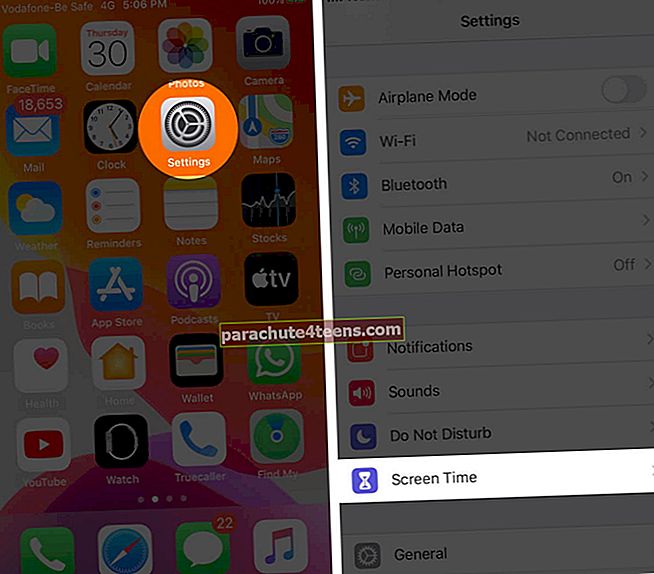 3. solis. Pēc tam pieskarieties Ieslēdziet ekrāna laiku →Turpināt → Šis ir Mans iPhone.
3. solis. Pēc tam pieskarieties Ieslēdziet ekrāna laiku →Turpināt → Šis ir Mans iPhone.
 Tagad jūs saņemsiet iknedēļas pārskatu ar ieskatu par ekrāna izmantošanas laiku. Tomēr tas vēl nav viss. Ekrāna laikam ir vairākas funkcijas. Turpini lasīt.
Tagad jūs saņemsiet iknedēļas pārskatu ar ieskatu par ekrāna izmantošanas laiku. Tomēr tas vēl nav viss. Ekrāna laikam ir vairākas funkcijas. Turpini lasīt.
Kā iestatīt ekrāna laika piekļuves kodu
1. solis. Pirmkārt, ieslēdziet ekrāna laiku (izmantojot iepriekš minētās darbības).
2. solis. Krāns Izmantojiet ekrāna laika piekļuves kodu.
3. solis. Ievadiet a piekļuves kods. Apstipriniet to.

Kā ieslēgt dīkstāvi iPhone
1. solis. Pēc ekrāna laika ieslēgšanas pieskarieties Dīkstāves laiks → Ievadiet Ekrāna laika piekļuves kods ja jautā.
 2. solis. Ieslēdziet slēdzi Dīkstāves laiks.
2. solis. Ieslēdziet slēdzi Dīkstāves laiks.
 3. solis. No šejienes izvēlieties Katru dienu vai Pielāgot dienas → Atlasiet laiks.
3. solis. No šejienes izvēlieties Katru dienu vai Pielāgot dienas → Atlasiet laiks.
 Dīkstāves laikā būs pieejami tikai tālruņa zvani un atļautās lietotnes. Atgriezieties un pieskarieties vienumam Atļauts vienmēr. Šeit jūs varat izvēlēties vienmēr atļaut lietotni.
Dīkstāves laikā būs pieejami tikai tālruņa zvani un atļautās lietotnes. Atgriezieties un pieskarieties vienumam Atļauts vienmēr. Šeit jūs varat izvēlēties vienmēr atļaut lietotni.
Pēdējais variants Bloķēt dīkstāvē nozīmē, ka jūsu bērnam būs jānosūta pieprasījums pagarināt atļauto laiku, kad būs sasniegts dīkstāves ierobežojums. Ja tas ir jūsu tālrunis, varat ievadīt ekrāna laika piekļuves kodu un turpināt lietotnes lietošanu.
Iestatiet ikdienas laika ierobežojumus lietotņu kategorijām ar lietotņu ierobežojumiem
1. solis. Ekrāna laika iekšpusē pieskarieties Lietotnes ierobežojumi.
2. solis. Krāns Pievienot ierobežojumu. Ja tiek prasīts, ievadiet ekrāna laika paroli.
 3. solis. Atlasiet atbilstoša lietotņu kategorija → Pieskarieties Nākamais.
3. solis. Atlasiet atbilstoša lietotņu kategorija → Pieskarieties Nākamais.
4. solis. Iestatiet a laika limits. Varat arī pielāgot dienas. → Pieskarieties Pievienot.
 Bloķēt limita beigās nozīmē, ka lietotne pēc laika ierobežojuma sasniegšanas nebūs izmantojama. Tomēr ir iespēja Jautājiet vairāk laika.
Bloķēt limita beigās nozīmē, ka lietotne pēc laika ierobežojuma sasniegšanas nebūs izmantojama. Tomēr ir iespēja Jautājiet vairāk laika.
Visi lietotņu ierobežojumi tiek atiestatīti katru dienu pusnaktī.
Lai izdzēstu lietotnes ierobežojumu: Ekrānā Lietotnes ierobežojumi velciet pa labi un pa kreisi un pieskarieties Dzēst. Ievadiet ekrāna laika piekļuves kodu un apstipriniet, pieskaroties Dzēst ierobežojumu.

Iestatiet dienas laika ierobežojumus konkrētai lietotnei ar lietotņu ierobežojumiem
1. solis. Ekrāna laika iekšpusē pieskarieties Lietotnes ierobežojumi.
2. solis. Pieskarieties Pievienojiet ierobežojumu → Ja tiek prasīts, ievadiet ekrāna laika paroli.
 3. solis. Pieskarieties bultiņa blakus lietotņu kategorijai.
3. solis. Pieskarieties bultiņa blakus lietotņu kategorijai.
4. solis. Atlasiet vienu vai vairākas lietotnes. Varat atlasīt lietotnes no dažādām kategorijām. Vienkārši turpiniet pieskarties bultiņai un atlasiet vairākas lietotnes. Pieskarieties Nākamais.
5. solis.Iestatiet laika ierobežojumu un pieskarieties Pievienot.

Iestatiet vietnes dienas ierobežojumus ar lietotņu ierobežojumiem
1. solis. Ekrāna laika iekšpusē pieskarieties Lietotnes ierobežojumi.
2. solis. Krāns Pievienojiet ierobežojumu → Ja tiek prasīts, ievadiet ekrāna laika paroli.
 3. solis. No beigām pieskarieties Vietnes.
3. solis. No beigām pieskarieties Vietnes.
4. solis. Pieskarieties Pievienot vietni un ierakstiet URL → Pieskarieties Nākamais.
 5. solis. Iestatiet laika ierobežojums un pieskarieties Pievienot.
5. solis. Iestatiet laika ierobežojums un pieskarieties Pievienot.
 Iespējams, vēlēsities redzēt, kā bloķēt vietni pārlūkprogrammā Safari iPhone un iPad ierīcēs.
Iespējams, vēlēsities redzēt, kā bloķēt vietni pārlūkprogrammā Safari iPhone un iPad ierīcēs.
Kā ieslēgt iPhone un iPad satura un privātuma ierobežojumus
1. solis. Atveriet Iestatījumi lietotne → Pieskarieties Ekrāna laiks.
2. solis. Pieskarieties Satura un konfidencialitātes ierobežojumi.
3. solis. Iespējot pārslēgšanos uz Satura un konfidencialitātes ierobežojumi → Ja tiek prasīts, ievadiet ekrāna laika piekļuves kodu.
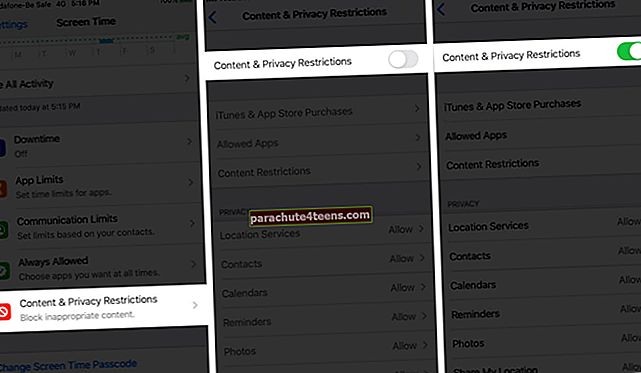 4. solis. No garā saraksta šeit varat pieskarties piemērots opcijas un izvēlieties Atļaut izmaiņas vai Neatļaut izmaiņas.
4. solis. No garā saraksta šeit varat pieskarties piemērots opcijas un izvēlieties Atļaut izmaiņas vai Neatļaut izmaiņas.
Kā novērst iTunes un App Store pirkumus ar ekrāna laiku
1. solis. Atveriet Iestatījumi lietotni un pieskarieties Ekrāna laiks.
2. solis. Pieskarieties Satura un konfidencialitātes ierobežojumi. Iespējojiet to, ja vēl nav.
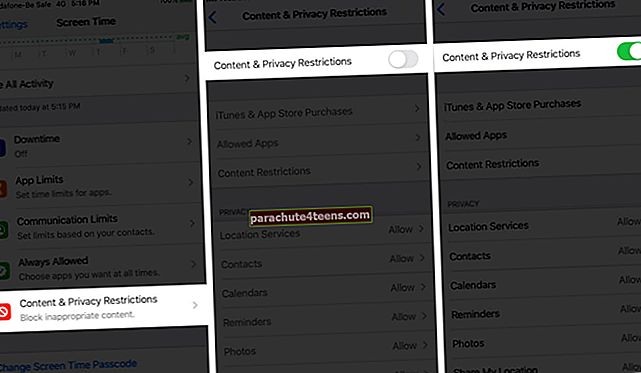 3. solis. Pieskarieties iTunes un App Store pirkumi.
3. solis. Pieskarieties iTunes un App Store pirkumi.
 4. solis. Krāns Lietotņu instalēšana un izvēlies Neļauj.
4. solis. Krāns Lietotņu instalēšana un izvēlies Neļauj.
 Sakaru ierobežojumi ļauj jums izvēlēties, kam bērns var piezvanīt atļautā ekrāna laika un dīkstāves laikā. Pārbaudiet mūsu detalizēto ceļvedi, lai uzzinātu, kā iestatīt un izmantot saziņas ierobežojumus ekrāna laikā.
Sakaru ierobežojumi ļauj jums izvēlēties, kam bērns var piezvanīt atļautā ekrāna laika un dīkstāves laikā. Pārbaudiet mūsu detalizēto ceļvedi, lai uzzinātu, kā iestatīt un izmantot saziņas ierobežojumus ekrāna laikā.
Kā iespējot bērna ekrāna laiku iPhone un iPad ierīcēs
1. solis. Atveriet Iestatījumi lietotni sava bērna iPhone tālrunī.
2. solis. Pieskarieties Ekrāna laiks → Ieslēdziet ekrāna laiku → Turpināt → Šis ir mana bērna iPhone.
3. solis. Jūs drīkstat iestatīt dīkstāvi, Lietotņu ierobežojumi utt. Varat arī izvēlēties tos darīt vēlāk. Pēc tam izveidojiet ekrāna laika piekļuves kodu (nestāstiet to savam bērnam). Tagad bērna iPhone tālrunī atrodaties Ekrāna laiks.
Pēc bērna iPhone iestatīšanas, izmantojot iepriekš minētās darbības, varat iespējot dīkstāvi, iestatīt lietotnes ierobežojumus bērna iPhone un veikt citas darbības, veicot tās pašas darbības, kas minētas šajā ziņojumā.
Ja izmantojat ģimenes koplietošanu, varat arī iespējot bērna ekrāna laiku, izmantojot nākamajā padomā norādītās darbības.
Kā iestatīt bērna ekrāna laiku, izmantojot ģimenes koplietošanu
Lai iestatītu ekrāna laiku ģimenes locekļiem, jums ir jāiespējo ģimenes koplietošana. Pēc tam jūs varat redzēt sava bērna ekrāna laika pārskatus un arī iestatīt vecāku kontroli no sava iPhone tālruņa.
1. solis. Atveriet Iestatījumi lietotni savā iPhone tālrunī.
2. solis. Pieskarieties Tavs vārds no augšas.
3. solis. Pieskarieties Ģimenes koplietošana → Ekrāna laiks.
4. solis. Pēc tam pieskarieties a ģimenes locekļa vārds un pēc tam pieskarieties Ieslēdziet ekrāna laiku → Turpināt un turpiniet ekrānā redzamos norādījumus.
Alternatīvi, pēc ierīces ekrāna laika iestatīšanas tajā redzama opcija Iestatīt ekrāna laiku ģimenei. Pieskarieties tam un izpildiet norādījumus.
Kā izslēgt ekrāna laiku iPhone un iPad ierīcēs
1. solis. Atveriet Iestatījumi lietotni savā iPhone tālrunī.
2. solis. Pieskarieties Ekrāna laiks.
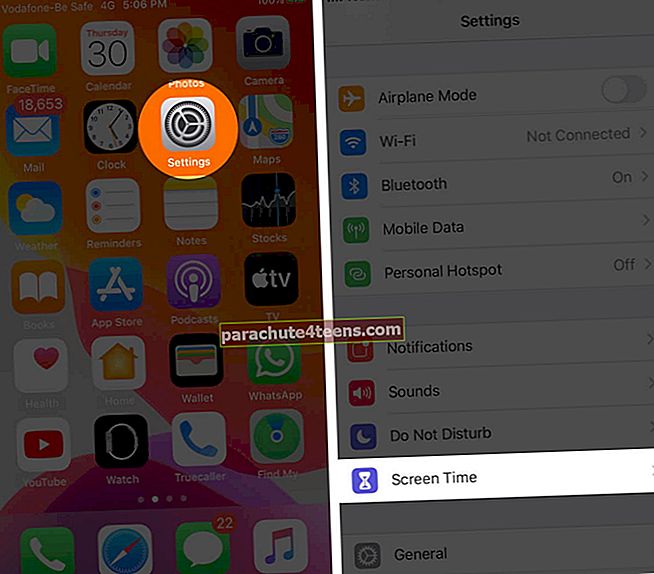 3. solis. Pieskarieties Izslēgt ekrāna laiku → Ievadiet paroli, ja tiek prasīts. Atkal pieskarieties Izslēgt ekrāna laiku.
3. solis. Pieskarieties Izslēgt ekrāna laiku → Ievadiet paroli, ja tiek prasīts. Atkal pieskarieties Izslēgt ekrāna laiku.

Ekrāna laika izmantošanas datus var notīrīt, izslēdzot ekrāna laiku. Pēc tam jūs varat atkārtoti iespējot ekrāna laiku, ja vēlaties to turpināt izmantot.
Piezīme: Tas noņems visus esošos pielāgojumus vai iestatījumus, kurus esat iestatījis ekrāna laikā.
Notiek izrakstīšanās ...
Tas viss bija par to, kā sākt darbu un izmantot ekrāna laiku operētājsistēmā iOS 13. Tas ir lielisks rīks, lai uzraudzītu bērna aktivitātes un labklājību tiešsaistē. Ko jūs par to sakāt? Dalieties komentāros zemāk.
Jūs vēlaties izlasīt arī šīs ziņas:
- Labākās vecāku uzraudzības lietotnes iPhone un iPad ierīcēm
- Kā atrast ģimenes locekļu ierīces, izmantojot lietotni Atrast manu
- Kā bloķēt Netflix profilu ar PIN
- Atiestatiet ekrāna laika piekļuves kodu iPhone vai iPad ierīcē operētājsistēmā iOS 14/13

